Anuncio
Gmail = correo electrónico ¿verdad? Pues ya no más. Con algunos de estos usos alternativos, puede usar su bandeja de entrada para muchas otras cosas, desde escribir un diario hasta llevar un plan de ejercicios.
También puede aplicar estos métodos a Outlook, Thunderbird o cualquier otro cliente de correo con algunas características similares. ¡Vamos a entrar!
Escribir un diario
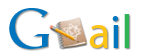 Gmail está casi construido para esta función en cierto sentido. Es privado, puede almacenar tantas entradas como desee, puede clasificarlas usando etiquetas, todo está allí para hacer de esta una gran aplicación de diario.
Gmail está casi construido para esta función en cierto sentido. Es privado, puede almacenar tantas entradas como desee, puede clasificarlas usando etiquetas, todo está allí para hacer de esta una gran aplicación de diario.
Cada día, comience un nuevo borrador de correo electrónico por la mañana y escriba todo lo que le sucedió ese día cuando llegue a casa por la noche, o agréguelo a medida que pase el día. Cuando haya escrito todo lo que hay que decir, puede guardar el correo electrónico o, mejor aún, enviárselo a usted mismo.
Lo mejor de este método es que le permite modificar cualquier comentario, o que sus amigos también puedan comentar una entrada. Simplemente responda una entrada y envíela nuevamente para agregar algunas ideas adicionales, o envíe todo el mensaje a un amigo para obtener sus comentarios. De esta manera, todos los comentarios se mantendrán en un hilo, por lo que tendrá un diario muy organizado.
Además, obtienes todas las funciones de categorización y búsqueda que Google te ofrece. Puede usar etiquetas para agregar su estado emocional (feliz, triste, etc.) o puede categorizar como de costumbre, destacando los principales eventos del día.
Manteniendo tu dieta
También puede usar el poder de Gmail para administrar su dieta y ver cuántas calorías consume diariamente. Esto es útil porque puede dedicar una bandeja de entrada completa a este tema y puede realizar un seguimiento de su progreso a diario (o incluso con más frecuencia).
Recomiendo agregar un nuevo mensaje para cada comida que comió o agregar uno cada día. Escribiría lo que comí, los ingredientes, cómo me hizo sentir, si fuera necesario y toda la información adicional que necesita en el cuerpo del mensaje, y escribiría el recuento de calorías en el asunto. Esto me daría de un vistazo información sobre mi consumo si echo un vistazo a la bandeja de entrada.
Puede usar etiquetas para marcar todos los días en que su consumo fue bueno y para resaltar aquellos en los que no fue tan bueno. También puede crear etiquetas para la cantidad que consume. Cree uno para 500-700, 700-1000, 1000-1400, 1400-2000, etc. Luego puede cambiar fácilmente para ver todos los días en que estuvo en estas regiones específicas.
Organizador de libros y películas
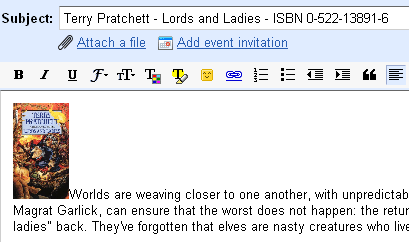
Gmail también puede ayudarlo a organizar sus libros y películas, o incluso cualquier otro elemento del que tenga una colección. Si tomamos los libros como ejemplo, puede crear un nuevo correo electrónico para cada libro que tenga. Escriba el título del libro, el autor y el ISBN en el tema, esto lo ayudará a ordenar y buscar muy fácilmente más adelante.
Puede escribir una breve sinopsis del libro, junto con cualquier otra información, como editor, etc. en el cuerpo, además puede incluir una imagen de Amazon para acompañarlo. Tal como lo hicimos con el diario, puede escribir su opinión, su revisión, etc., como respuestas a ese correo electrónico. También puede enviar el correo electrónico a sus amigos para obtener su opinión sobre el libro.
Puede crear correos electrónicos para libros que le gustaría leer, lo que será útil cuando compre (ya tiene una lista de títulos con ISBNs que le gustaría), y cuando desee decidir cuál obtener (puede enviarlos a amigos que los hayan leído para obtener su opinión sobre el libro).
Las etiquetas se pueden usar bien para marcar el género de cada libro, pero también puede usarlas para indicar si le gustó un libro o no. Si también ingresa libros que le gustaría leer más adelante, también debe asignar una etiqueta para separarlos de los libros que ya ha leído.
La búsqueda de Google le dará una excelente manera de ordenar su colección, todo lo que necesita hacer es ingresar el título o el ISBN y ya lo tiene. Por mi parte, leí buenos libros varias veces y tengo aproximadamente 30 libros de Terry Pratchett. Seleccionar cuál leer (nuevamente) no es una tarea fácil, y este sistema me ayuda, y podría ayudarlo a usted también.
Tomador de notas y administrador de tareas

Hoy en día, cuando tenemos Google Notebook, Remember The Milk, Todoist, Zoho Writer o Adobe Buzzword, tenemos bastantes notas y administración. aplicaciones de bondad a nuestro alcance, pero me gusta mantener las cosas simples e integradas, así que se me ocurrió un sistema para usar Gmail para tomar notas y administrar Tareas.
Básicamente hay dos tipos de correos electrónicos, una nota o una tarea. A las notas se les asigna la etiqueta "nota", las tareas se dejan sin etiqueta. Sigo agregando notas y utilizo otras etiquetas para clasificarlas (personal, trabajo, diseño de sitios web, etc.), lo principal es separar las notas necesarias y no necesarias. Si una nota deja de ser importante, simplemente la elimino o la archivo, según el contenido. Asegúrese de que el tema sea preciso y breve, para que pueda ordenar sus notas en un santiamén.
Las tareas se administran principalmente mediante el sistema Gmail Superstars, que se puede habilitar en la configuración de Google Labs. Reemplaza las estrellas habituales de Gmail con una variedad de iconos diferentes, como una marca verde o un signo de exclamación rojo. Utilizo la estrella normal, la estrella azul, el signo de exclamación y la marca para indicar el estado de una tarea.
Si entro en una tarea y necesita mi atención adicional hasta que pueda comenzar a trabajar, le doy una estrella amarilla. Si estoy esperando el aporte de otra persona para ponerlo en marcha, aplico la estrella azul. El signo de exclamación se usa cuando necesito trabajar en una tarea y la marca se usa para marcar las tareas terminadas.
Este método me permite tener una bandeja de entrada donde solo guardo notas y tareas. Todos los métodos de los que hablamos anteriormente, como enviar una tarea a alguien para obtener su opinión, etc. aún aplica, puedes agregar más usando hilos, y por supuesto tienes la poderosa búsqueda disponible.
Conclusión
Si bien Gmail no es un sistema de administración o un CMS, puede hacer un muy buen trabajo organizando cualquier cosa realmente. No superará a algunos sistemas de primer nivel, y NO es un mejor tomador de notas que Google Notebook u otros servicios, pero si solo necesita simplicidad y facilidad de acceso, estos usos pueden ser para usted. ¡háganos saber si usa su bandeja de entrada de Gmail para algunas cosas raras!